-トレントロッキング/破砕室
-Yandex.Traffic渋滞と天気予報を常に表示するためのデバイス(家を出る前に路上で状況をすばやく確認し、ルートを計画できる場合に便利です)
-古いが経済的でスムーズに動作するwin-printer Canon LBP-810用のプリントサーバー
-時間
もちろん、最初のアイテムは、ホームネットワークに既にインストールされている機器(Asus WL-500gPルーターまたはNAS D-link DNS-323)を使用して実装できますが、まず、私はLinuxの友達ではなく、詳細な指示さえありませんそして、第二に、Linuxプリンターは、前述のプリンターと特に友好的ではありません。
したがって、ベンチャーを実装するために買収されました:
a。 タッチスクリーン(中国からの配送で1500 回こする ) dealextreme.com
b。 壁取り付け用ファスナー(4個で100r)OBI
c。 その後、新しいマトリックスも、タッチスクリーンのインストール中のエラーの結果として、古いマトリックスが死にました。 (3000)Savelovskyマーケット(「フリーマーケット」セクションeee-pc.ruフォーラムの連絡先)
タッチスクリーンをインストールするプロセスは1晩かかります(マトリックスを壊さない場合)。多くの労力と特別なスキルを必要としないので、保証は確実に失われます。
必要なツール:
-小型のプラスドライバーとマイナスドライバー(時間ドライバーのセットが最適です)
-ピンセット-望ましいが必要ではない
-優れた鋭利なナイフ(壊れやすい刃付き)
-針またはピン
-両面テープ
-プラスチックカード
-サーモガンとホットメルト接着剤(それなしでも可能ですが、使いやすい)
はじめに:
バッテリーを取り外し、ハリネズミを分解します。 これを行うのは簡単ではありませんが、非常に簡単です-
キーボード上部の3つのラッチにある細いドライバーを押して、キーボードを取り外します。

取り出してケーブルを外します(細いドライバーで両側のラッチを押し上げます)。 タッチパッドケーブルを外します-ラッチを右にずらし、ピンセットでケーブルを引き出します。

上から見たすべてのネジを外します

そして下

プラスチックカードを使用して、すべての内部ラッチの周囲をクリックして、ケースの上部を取り外します。

それでは蓋を取りましょう:
すべてのプラグを針で引き出し、その下に隠れているネジを外します。
すべて同じカードで、ラッチをそっとはめ込み、縫い目に沿ってそっと動かします。

残念ながら、蓋のock笑のプロセスは捕捉されません。
ふたを2つの部分に分けます。 カメラ、マイクを外します。 スクリーンをカバーに固定しているネジを外し、リボンケーブルを引き出してマトリックスを取り外します。 フォイルを取り外し、そこから無線LANアンテナを取り外します。
蓋のヒンジを外し、蓋を取り外します。 最も簡単で正確な方法は、マトリックスの金属フレームをテンプレートとして使用して、ナイフで穴を開けることです。 これを行うには、取り付けブラケットを取り外し、4つの小さなネジを外して、マトリックスからフレームを取り外します。 次に、フレームを元に戻し、ブラケットにねじ留めし、ブラケットをカバーにねじ込んで、フレームがカバーにぴったりと収まるようにします。 得られたテンプレートに従ってナイフで穴を開けます。 両側のサンドペーパーで端をきれいにします。

カバーからフレームを外し、マトリックスを取り付けます。
重要! 楕円形の穴が得られるように、ブラケットの取り付け穴を少し開ける必要があります。 これは、マトリックスタッチサンドイッチを歪みなく蓋に取り付けるために必要です。
必要に応じて、タッチスクリーンを取り付ける前に、マトリックスから反射防止フィルムを取り外して、輝度を上げることができます。 このプロセスは、eee-pc.ruフォーラムで詳細に説明されています(ネイティブマトリックスで同様の手順を実行しましたが、インストール中にそれを壊し、既に光沢のある新しいものを購入しました。プロセスは簡単とは言えません。
両面テープの細いストリップを切り取り、周囲に接着剤を付け、フレームにタッチスクリーンを接着します。 (プロセスのいくつかの説明では、フレーム内にタッチすることをお勧めします。私はこれを試みて、ガラス分割マトリックスを殺しました)。

サンドイッチを蓋にセットします。 カバーの上にアンテナを接着します。 必要に応じて、カメラとマイクに穴を開けて接続できます。 カメラを気にしませんでした。マイクだけを接続しました。 蓋を閉じた状態でリードスイッチを閉じる磁石は、蓋の端に移動しました-今ではスタイラスを保持しています。
そのため、タッチスクリーンコントローラーを接続し、すべてを元に戻します。
usb-hubと組み合わせて、マザーボードの左下で選択したコントローラーの場所。 ボードをホットメルト接着剤で接着します。 コントローラーの入力をキットのワイヤーを使用してWebカメラコネクターに接続し、タッチスクリーンケーブル、Webカメラ(必要な場合)をコントローラーソケットに接続します。 途中で、ラップトップにBluetoothをインストールし、不要なUSB Dlink Bluetoothからボードを引き出し、マザーボードにホットメルト接着剤で取り付けました。 ワイヤーを両面テープで固定します。

コントローラに関しては、極性が逆になったため、一部のインスタンスがUSBポートを焼く可能性があるという情報がネットワーク上で見つかりました。 私のコピーには同様の問題はありませんでした。
オンにして、ここからタッチスクリーンドライバーをインストールします: 210.64.17.162/web20/eg/drivers.htm
すべてが機能するかどうかを確認し、デバイスを逆の順序で組み立てます。 ブルートゥースがうまく機能するために、ケースの内側からシールドを取り外します。
また、熱い空気を吹くために穴のジャンパーの一部を取り外すことをお勧めします

結果は次のとおりです。

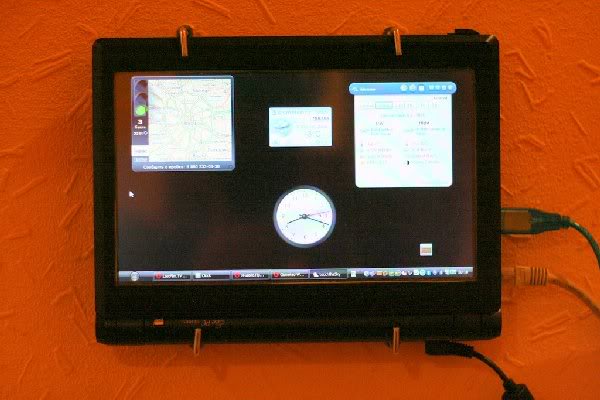

そして、ここで私のITコーナーを見ることができます:Wl

さらに、私はしたい:
-どういうわけかカバーを配置します(ビニールをペイントまたは貼り付けて、カバーの画面の穴がより正確に見えるようにします)
-プロセッサとチップセットからの熱放散を改善するための何かを思いつくため(キーボードの下の金属板はラジエーターとして機能し、カバーを閉じたときにあまりうまくいきません。バス周波数が70に下がり、ファンが30回転すると、プロセッサー温度は58-60度の範囲にとどまります。 %。キーボードを取り外しても温度は変化しません。プレートとキーボードを交換するための適切なラジエーターを探していますが、熱放散を改善する方法があれば、共有してください。)
些細なWinXpが動物にインストールされています(作業の安定性に関しては、デバイスは昨年11月から24時間365日安定して動作していると言えます。)
インストールされたソフトウェアから:
-eeectl(熱放散を減らすためにバス周波数を70%に下げました)
-タッチスクリーンソフトウェア-意外にも非常に機能的で、ロシア語に翻訳されていることが判明
- スクリーンキーボードライト
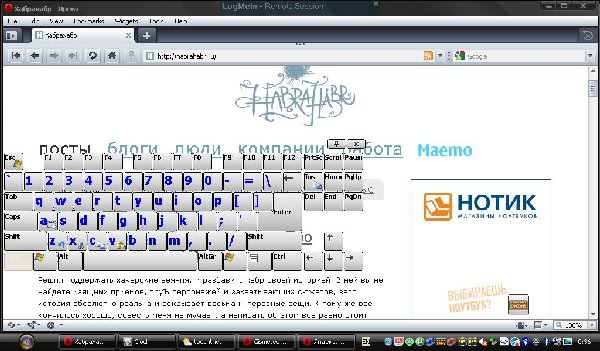
-ウィジェットのセットを備えたOpera(Yandex。交通、時計、天気)
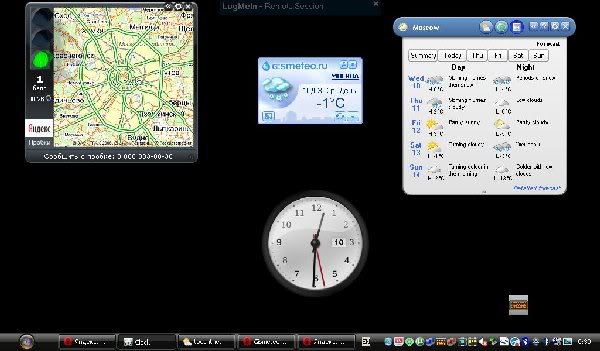
-Eeectlを介してマトリックスイルミネーションを制御するAuto-itスクリプト-スタンバイモードでは、ハイライトを最小限に削除
-LogMeInリモート管理プログラムのサーバー側
-デジタルアナログ時計形式のスクリーンセーバー
-mTorrent
EEE-Padの準備ができました。
壁には、デバイスを上下逆さまに取り付けることができます。 2番目の場合、画面の傾きを調整できます。 第一に、傾斜はラップトップを目の高さに置くのに十分です。